Cách đăng xuất tài khoản Telegram từ xa
Ứng dụng Telegram sẽ lưu lại tất cả thiết bị đăng nhập tài khoản trong một danh sách để chúng ta theo dõi. Và từ danh sách này chúng ta có thể kiểm tra xem có lần đăng nhập trái phép nào không. Từ đó bạn có thể đăng xuất tài khoản Telegram từ xa trên tất cả các thiết bị nhanh chóng và rất đơn giản, tương tự như đăng xuất Facebook từ xa hay đăng xuất Instagram từ xa. Bài viết dưới đây sẽ hướng dẫn bạn đăng xuất tài khoản Telegram.
Hướng dẫn đăng xuất Telegram từ xa trên điện thoại
Bước 1:
Tại giao diện ứng dụng Telegram trên điện thoại bạn nhấn vào biểu tượng Cài đặt ở góc dưới cùng bên phải màn hình.
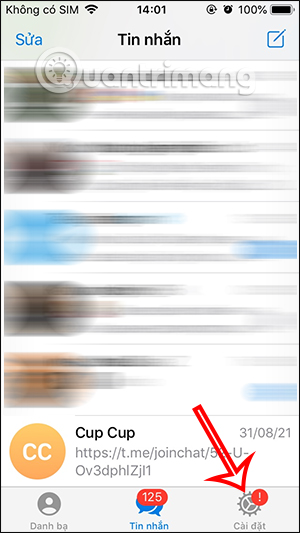
Bước 2:
Chuyển sang giao diện mới người dùng sẽ nhấn vào mục Thiết bị. Chuyển sang giao diện mới người dùng sẽ sẽ nhìn thấy tất cả những lần đăng nhập tài khoản Telegram tại đâu, trên thiết bị gì, sử dụng trình duyệt gì và hệ điều hành nào để truy cập.
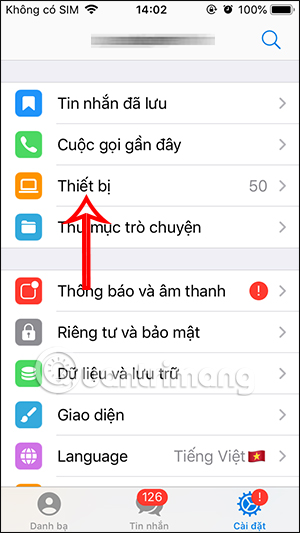
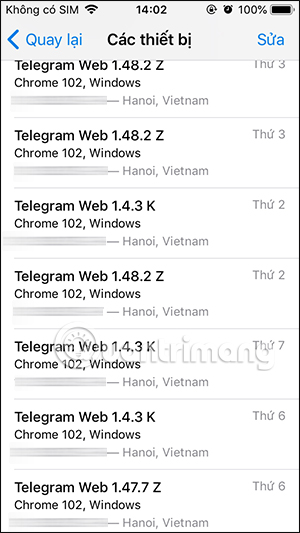
Bên cạnh đó bạn cũng nhìn thấy thời gian chi tiết cho từng lần đăng nhập tài khoản Telegram trên mỗi thiết bị.
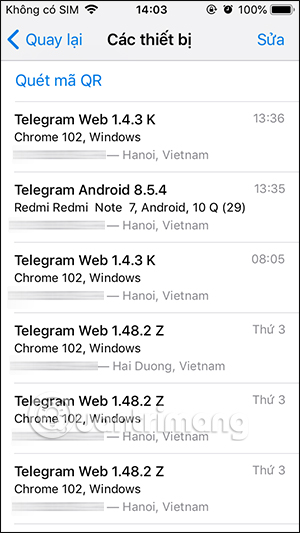
Bước 3:
Để đăng xuất tài khoản Telegram tại thiết bị, phiên làm việc nào bạn nhấn vào Sửa ở góc phải trên cùng. Tiếp đến tại thiết bị muốn đăng xuất Telegram, bạn vuốt từ phải sang trái rồi nhấn vào Chấm dứt.
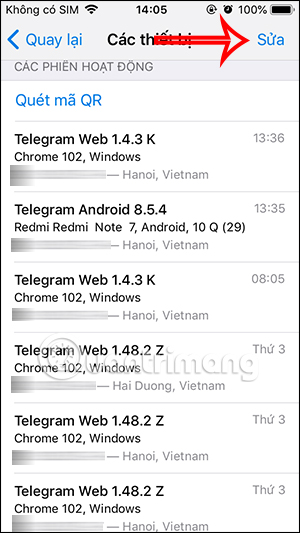
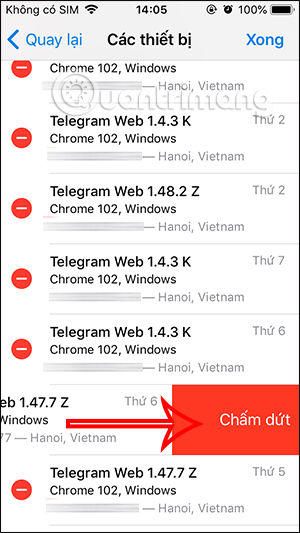
Ngoài ra khi bạn nâng cấp Telegram lên phiên bản mới nhất sẽ có thêm tùy chọn chỉ dừng nhận cuộc gọi Telegram ở thiết bị này, mà không muốn dừng phiên làm việc.
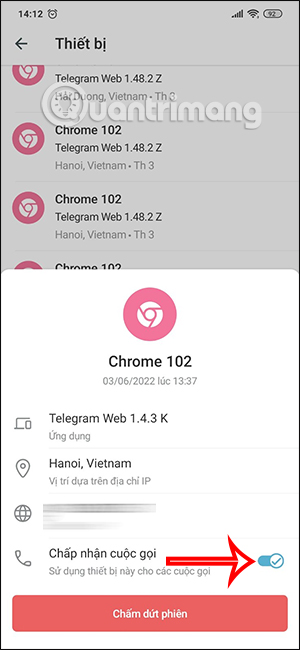
Lúc này chúng ta sẽ được hỏi lại là có chắc chắn muốn đăng xuất tài khoản Telegram khỏi thiết bị này không, nhấn Chấm dứt phiên.
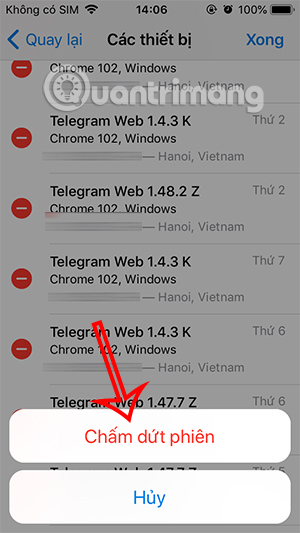
Bước 4:
Để đăng xuất Telegram nhanh khỏi tất cả tài khoản, nhấn Chấm dứt tất cả các phiên khác như hình dưới đây. Lưu ý sẽ trừ thiết bị đang online Telegram hiện tại.
Cuối cùng bạn cũng nhấn chấm dứt tất cả các phiên khác. Ngay lập tức tài khoản Telegram được đăng xuất khỏi tất cả các thiết bị, trừ thiết bị hiện tại mà bạn đang sử dụng.
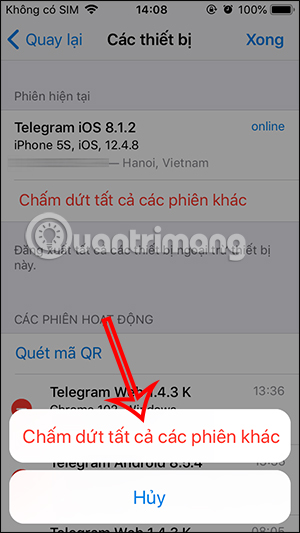
Video hướng dẫn đăng xuất Telegram từ xa
Cách đăng xuất Telegram từ xa trên máy tính
Bước 1:
Tại giao diện Telegram trên máy tính, trước hết bạn sẽ nhấn vào biểu tượng 3 dấu gạch ngang như hình dưới đây.
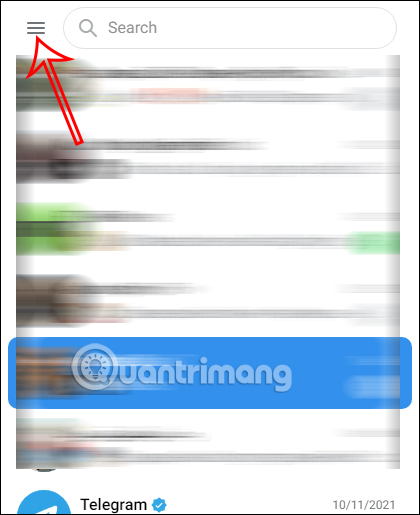
Bước 2:
Tiếp đến chúng ta nhấn tiếp vào Settings trong danh sách hiển thị bên dưới.
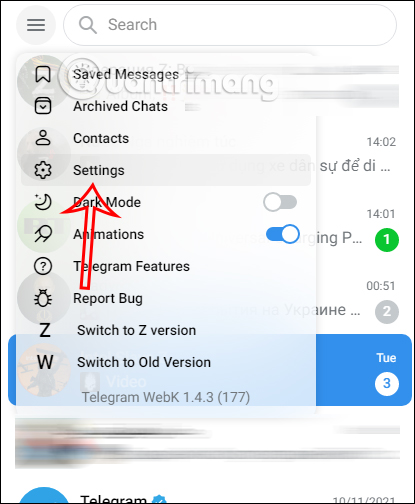
Bước 3:
Lúc này bạn sẽ được chuyển sang các giao diện thiết lập cho tài khoản Telegram, chúng ta kéo xuống bên dưới rồi nhấn vào mục Devices.
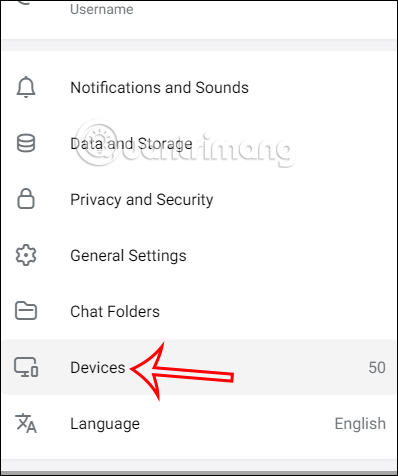
Bước 4:
Khi đó cũng sẽ hiển thị danh sách tất cả những thiết bị đã từng đăng nhập tài khoản Telegram, với đầy đủ thông tin chi tiết cho lần đăng nhập đó.
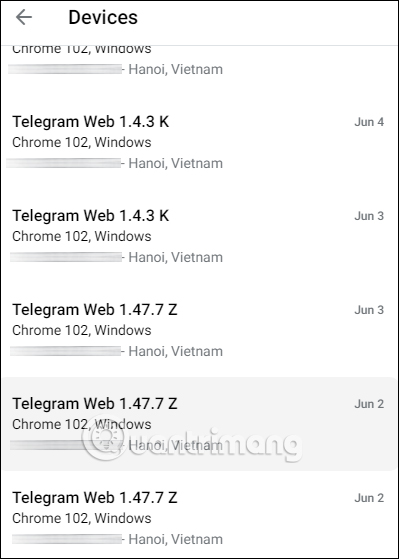
Khi bạn nhấn chọn vào phiên đăng nhập nào thì cũng sẽ hiển thị tùy chọn đăng xuất từ xa. Nhấn Terminate để dừng phiên đăng nhập Telegram trên thiết bị này.
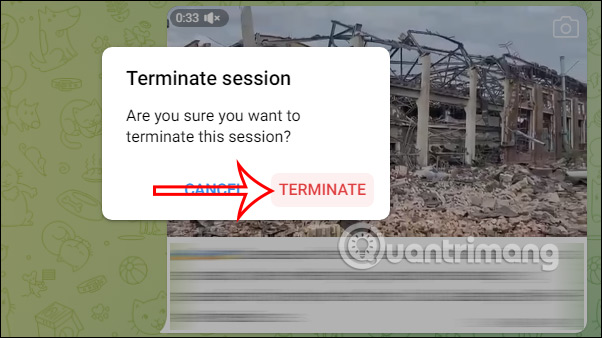
Bước 5:
Nếu bạn muốn đăng xuất tài khoản Telegram trên tất cả các thiết bị thì bạn nhấn chọn Terminate All Other Sessions.
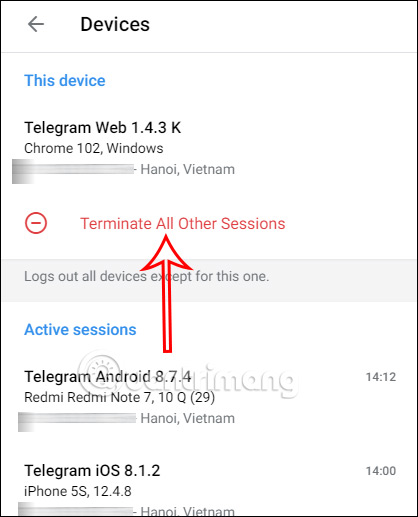
Cuối cùng bạn cũng nhấn Terminate để đồng ý đăng xuất tất cả lần đăng nhập tài khoản Terminate, trừ thiết bị đang sử dụng hiện tại.
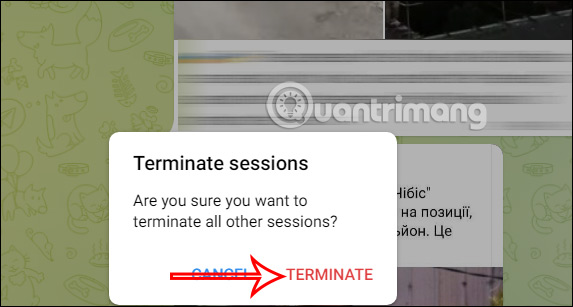
Bạn nên đọc
-

Cách chặn cuộc gọi và tin nhắn thoại trên Telegram
-

Cách chặn người khác thêm mình vào nhóm Telegram
-

Cách tải video trên Telegram rất đơn giản
-

Hướng dẫn cách đăng ký Telegram Premium
-

Cách đổi hình nền Telegram, đổi cỡ chữ tin nhắn Telegram
-

Telegram là gì? 15 lý do nên sử dụng Telegram
-

Cách đăng nhập nhiều tài khoản trên Telegram iPhone, Android
-

Cách bật tự động xóa tin nhắn Telegram
Theo Nghị định 147/2024/ND-CP, bạn cần xác thực tài khoản trước khi sử dụng tính năng này. Chúng tôi sẽ gửi mã xác thực qua SMS hoặc Zalo tới số điện thoại mà bạn nhập dưới đây:
-
 Hoàng HảiThích · Phản hồi · 0 · 20/07/23
Hoàng HảiThích · Phản hồi · 0 · 20/07/23
 Công nghệ
Công nghệ  AI
AI  Windows
Windows  iPhone
iPhone  Android
Android  Học IT
Học IT  Download
Download  Tiện ích
Tiện ích  Khoa học
Khoa học  Game
Game  Làng CN
Làng CN  Ứng dụng
Ứng dụng 
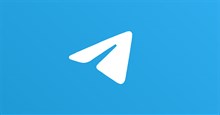

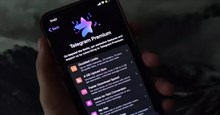
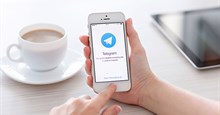

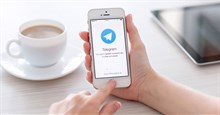

 Linux
Linux  Đồng hồ thông minh
Đồng hồ thông minh  macOS
macOS  Chụp ảnh - Quay phim
Chụp ảnh - Quay phim  Thủ thuật SEO
Thủ thuật SEO  Phần cứng
Phần cứng  Kiến thức cơ bản
Kiến thức cơ bản  Lập trình
Lập trình  Dịch vụ công trực tuyến
Dịch vụ công trực tuyến  Dịch vụ nhà mạng
Dịch vụ nhà mạng  Quiz công nghệ
Quiz công nghệ  Microsoft Word 2016
Microsoft Word 2016  Microsoft Word 2013
Microsoft Word 2013  Microsoft Word 2007
Microsoft Word 2007  Microsoft Excel 2019
Microsoft Excel 2019  Microsoft Excel 2016
Microsoft Excel 2016  Microsoft PowerPoint 2019
Microsoft PowerPoint 2019  Google Sheets
Google Sheets  Học Photoshop
Học Photoshop  Lập trình Scratch
Lập trình Scratch  Bootstrap
Bootstrap  Năng suất
Năng suất  Game - Trò chơi
Game - Trò chơi  Hệ thống
Hệ thống  Thiết kế & Đồ họa
Thiết kế & Đồ họa  Internet
Internet  Bảo mật, Antivirus
Bảo mật, Antivirus  Doanh nghiệp
Doanh nghiệp  Ảnh & Video
Ảnh & Video  Giải trí & Âm nhạc
Giải trí & Âm nhạc  Mạng xã hội
Mạng xã hội  Lập trình
Lập trình  Giáo dục - Học tập
Giáo dục - Học tập  Lối sống
Lối sống  Tài chính & Mua sắm
Tài chính & Mua sắm  AI Trí tuệ nhân tạo
AI Trí tuệ nhân tạo  ChatGPT
ChatGPT  Gemini
Gemini  Điện máy
Điện máy  Tivi
Tivi  Tủ lạnh
Tủ lạnh  Điều hòa
Điều hòa  Máy giặt
Máy giặt  Cuộc sống
Cuộc sống  TOP
TOP  Kỹ năng
Kỹ năng  Món ngon mỗi ngày
Món ngon mỗi ngày  Nuôi dạy con
Nuôi dạy con  Mẹo vặt
Mẹo vặt  Phim ảnh, Truyện
Phim ảnh, Truyện  Làm đẹp
Làm đẹp  DIY - Handmade
DIY - Handmade  Du lịch
Du lịch  Quà tặng
Quà tặng  Giải trí
Giải trí  Là gì?
Là gì?  Nhà đẹp
Nhà đẹp  Giáng sinh - Noel
Giáng sinh - Noel  Hướng dẫn
Hướng dẫn  Ô tô, Xe máy
Ô tô, Xe máy  Tấn công mạng
Tấn công mạng  Chuyện công nghệ
Chuyện công nghệ  Công nghệ mới
Công nghệ mới  Trí tuệ Thiên tài
Trí tuệ Thiên tài